
Der
php-Editor Banana bietet Ihnen eine detaillierte Analyse der Lösung für das Problem, dass Win11 Bluetooth nicht verbunden werden kann. Das Win11-System kann beim Koppeln von Bluetooth-Geräten Verbindungsprobleme haben, was dazu führt, dass es nicht normal verwendet werden kann. In diesem Artikel wird die Situation analysiert, in der Win11 Bluetooth keine Verbindung herstellen kann, und Lösungen bereitgestellt, die Ihnen helfen, dieses Problem einfach zu lösen.
Win11 Bluetooth kann keine Verbindung herstellen und kann nur eine Problemanalyse koppeln
Schritt 1:
1. Führen Sie (Win+R) aus, geben Sie den Befehl [services.msc] ein und drücken Sie [OK oder Enter], um den Dienst schnell zu öffnen .
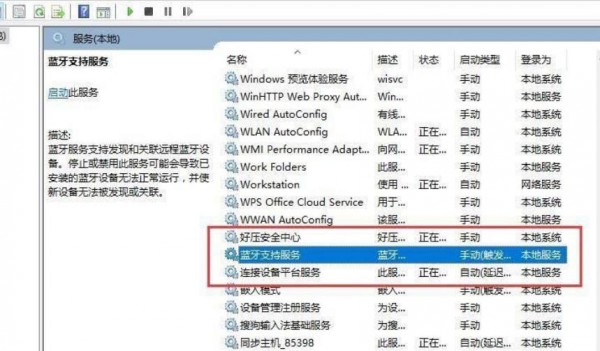
2. Suchen Sie im Servicefenster nach dem Namen [Bluetooth Support Service].
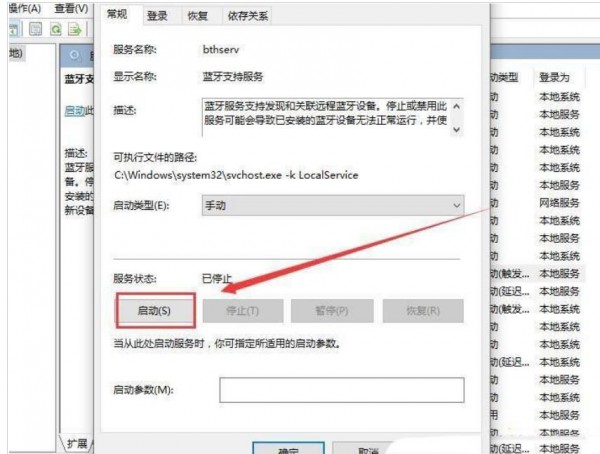
3. Doppelklicken Sie, um den [Bluetooth-Supportdienst] zu öffnen. Klicken Sie auf [Starten].
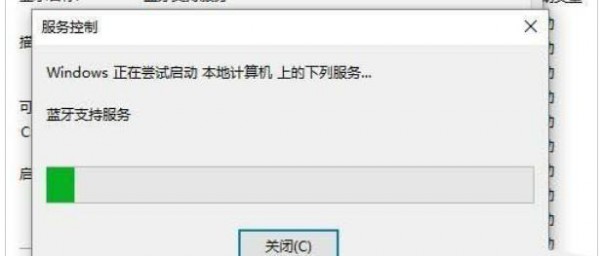
4. Der Dienst startet einfach.
Schritt 2:
1. Drücken Sie zunächst die Taste [Win + .
2. Suchen Sie im Fenster „Geräte-Manager“ nach „Netzwerkadapter“, um ihn zu erweitern. Klicken Sie dann mit der rechten Maustaste auf „Bluetooth-Gerät (Personal Area Network)“ und wählen Sie im sich öffnenden Menüelement „Eigenschaften“.
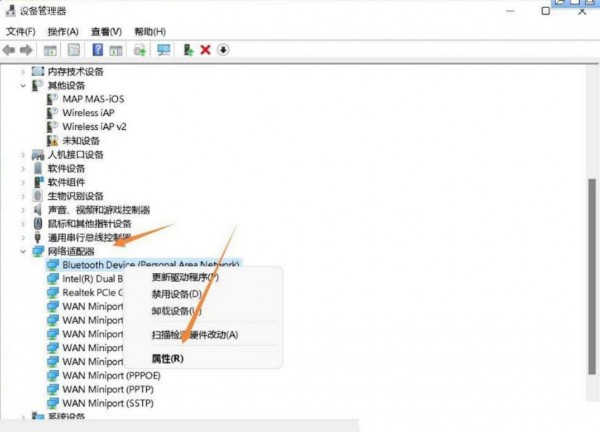
3. Wählen Sie im Eigenschaftenfenster des Bluetooth-Geräts (Personal Area Network) die Registerkarte [Treiber] und klicken Sie dann unten auf [Treiber aktualisieren].
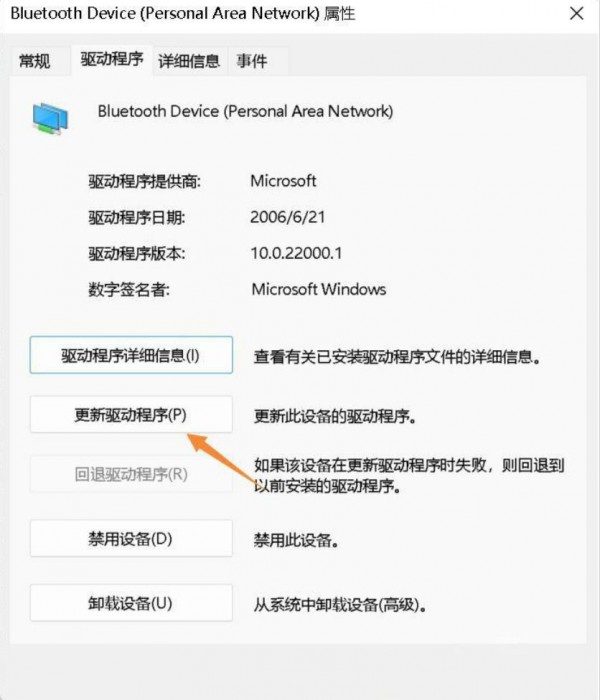
4. Aktualisieren Sie den Treiber – im Fenster „Bluetooth-Gerät (Personal Area Network)“ können Sie [Automatisch nach dem neuesten Treiber suchen] oder [Auf meinem Computer nach Treibern suchen] wählen.
5. Zu diesem Zeitpunkt aktualisiert das Win11-System automatisch den Bluetooth-Treiber auf die neueste Version. Klicken Sie nach Abschluss auf [Schließen].
Schritt 3:
1. Klicken Sie auf [Startsymbol] und wählen Sie dann [Einstellungen].
2. Wählen Sie im Einstellungsfenster links [Bluetooth und andere Geräte] und klicken Sie rechts auf [Gerät hinzufügen].
Wählen Sie [Bluetooth (Maus, Tastatur, Stift, Audiogerät, Controller usw.)].
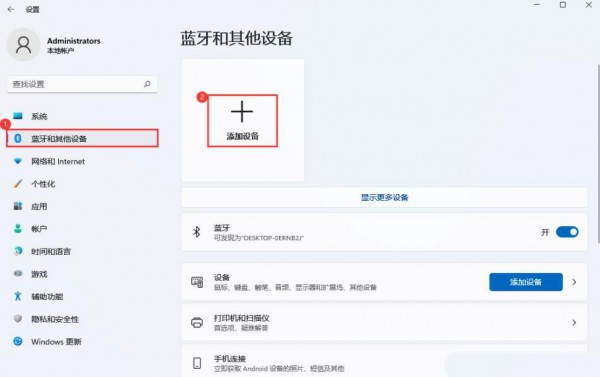
3. Wählen Sie das zu koppelnde Gerät aus und fügen Sie Ihr Bluetooth-Headset hinzu. Hinweis: Sie müssen das Bluetooth-Headset einschalten, bevor es gesucht werden kann.
Tipp: Ihr Gerät ist bereit.
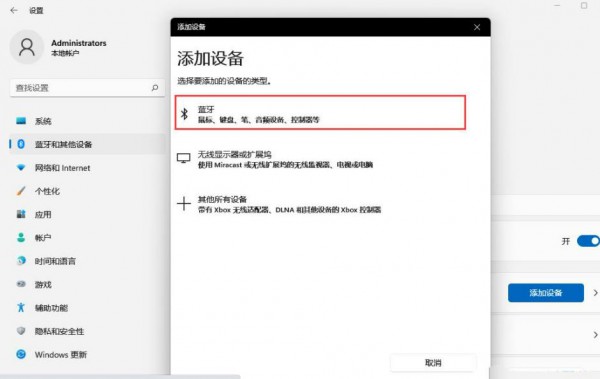
4. Klicken Sie auf das Symbol [Lautsprecher] in der unteren rechten Ecke und dann auf [Audiogeräte verwalten].
5. Wählen Sie abschließend das Bluetooth-Headset aus, um es als Standardgerät festzulegen.
Das obige ist der detaillierte Inhalt vonWas tun, wenn Win11 Bluetooth keine Verbindung herstellen kann? Analyse des Problems, dass Win11 Bluetooth keine Verbindung herstellen und nur koppeln kann. Für weitere Informationen folgen Sie bitte anderen verwandten Artikeln auf der PHP chinesischen Website!
 Der Win10-Bluetooth-Schalter fehlt
Der Win10-Bluetooth-Schalter fehlt
 Das Telefon kann keine Verbindung zum Bluetooth-Headset herstellen
Das Telefon kann keine Verbindung zum Bluetooth-Headset herstellen
 In Win11 gibt es keine WLAN-Option
In Win11 gibt es keine WLAN-Option
 So überspringen Sie die Online-Aktivierung in Win11
So überspringen Sie die Online-Aktivierung in Win11
 So stellen Sie den binauralen Modus des Bluetooth-Headsets wieder her
So stellen Sie den binauralen Modus des Bluetooth-Headsets wieder her
 Win11 überspringt das Tutorial, um sich beim Microsoft-Konto anzumelden
Win11 überspringt das Tutorial, um sich beim Microsoft-Konto anzumelden
 So öffnen Sie die Win11-Systemsteuerung
So öffnen Sie die Win11-Systemsteuerung
 Einführung in Screenshot-Tastenkombinationen in Win11
Einführung in Screenshot-Tastenkombinationen in Win11




